Cómo instalar y configurar pfSense 2.1.5 (Firewall/Router) para la red de su hogar/oficina
Actualización: para obtener una versión más reciente de pfSense, consulte Instalación y configuración de pfSense 2.4.4 Firewall Router.
pfSense es una distribución de software de firewall/enrutador de red de código abierto que se basa en el sistema operativo FreeBSD. El software pfSense se utiliza para crear un firewall/enrutador dedicado para una red y se considera por su confiabilidad y ofrece muchas características que se encuentran principalmente en los firewalls comerciales. Pfsense se puede incluir con muchos paquetes de software gratuitos de terceros para obtener funciones adicionales.
Como utilizamos muchos firewalls populares a nivel industrial, como Cisco ASA, Juniper, Check Point, Cisco PIX, Sonicwall, Netgear, Watchguard, etc. Podemos utilizar pfsense de forma gratuita con una interfaz web enriquecida para configurar todos nuestros componentes de red. . pfsense admite Traffic Shapper, IP virtual, equilibrador de carga y mucho más. Tiene varias herramientas de diagnóstico por defecto.
Este artículo lo guiará a través de las instrucciones básicas sobre cómo instalar y configurar pfSense versión 2.1.5 en una red doméstica/de oficina y ofrece algunas recomendaciones básicas basadas en mi experiencia.
Requisitos de hardware
- Procesador Pentium II, 256 MB de RAM, 1 GB de espacio en disco duro, CD-ROM.
- 2 tarjetas Ethernet, archivo ISO Pfsense.
Configuración de mi entorno
Hostname : pfSense.tecmintlocal.com
WAN IP Address : 192.168.0.14/24 gw 192.168.0.1
LAN IP Address : 192.168.0.15/Default will be 192.168.1.1
HDD Size : 2 GB
pSense Version : 2.1.5
Instalación y configuración de pfSense
1. Primero visite la página de descarga de pfSense y seleccione la arquitectura y plataforma de su computadora. Aquí he elegido “i368 (32 bits)” como arquitectura de mi computadora y plataforma como “LiveCD con instalador”, pero en tu caso sería diferente, hazlo. asegúrese de seleccionar y descargar la arquitectura correcta para su sistema.
2. Después de seleccionar la arquitectura y la plataforma, obtendrá una lista de réplicas para descargar; asegúrese de seleccionar el enlace de la réplica más cercana para descargar la imagen desde allí.
3. Una vez completada la descarga, la imagen descargada debe grabarse en un CD/DVD como una imagen ISO antes de comenzar a usarla. Puede utilizar cualquier software de grabación de CD/DVD para grabar la imagen en un soporte CD/DVD.
Si no tiene una unidad de CD/DVD, puede usar la herramienta Unetbootin para crear un dispositivo USB de arranque en vivo o si no desea seguir todos estos procedimientos, simplemente vaya a la página de descarga de pfSense, allí obtendrá imágenes pfSense de arranque creadas previamente para su dispositivo USB, simplemente vaya allí y tome el “Live CD con instalador (en USB Memstick)”. No olvides seleccionar el tipo de consola USB antes de descargar...
4. Ahora encienda o reinicie la máquina de destino, coloque el CD/DVD o memoria USB de pfSense y configure las opciones del BIOS según su método de arranque (CD/DVD o USB) según su elección y elija el modo de arranque. opciones presionando las teclas de función del teclado, generalmente F10 o F12, pfSense comenzará a iniciarse….
5. Cuando pfSense comienza a iniciarse, se muestra un mensaje con algunas opciones y un temporizador de cuenta regresiva. En este mensaje, presione 1 para instalar pfsense de forma predeterminada. Si no elegimos ninguna opción comenzará a arrancar la opción 1 por defecto.

6. A continuación, presione 'I' para instalar una copia nueva de pfsense. Si necesitamos iniciar una recuperación, use R para continuar usando Live. CD elige C dentro de los 20 segundos de conteo.

7. En la siguiente pantalla, le pedirá que 'Configurar la consola', simplemente presione 'Aceptar estas configuraciones' para continuar con la instalación. proceso.

8. Si es nuevo en pfsense, elija la opción 'Instalación rápida/fácil' para facilitar las cosas o elija 'Instalación personalizada'. para obtener opciones avanzadas durante el proceso de instalación (recomendado para usuarios avanzados).

9. A continuación, seleccione el disco en el que desea instalar pfsense.

10. A continuación, le pedirá que formatee el disco seleccionado; si es un disco nuevo, debe formatearlo o si contiene datos importantes, debe realizar una copia de seguridad antes de formatear el disco.

11. Elija el tamaño del cilindro y las culatas, aquí estoy usando la opción de configuración predeterminada 'Usar esta geometría' para avanzar con la instalación.

12. En el siguiente paso, le aparecerá una advertencia sobre el formato del disco, si está seguro de que el disco no tiene datos, simplemente continúe con la selección.

13. Ahora es el momento de particionar el disco.

14. A continuación, seleccione las particiones que desea tener en el disco e ingrese un tamaño sin formato en sectores, luego acepte y cree la partición usando el tamaño especificado o puede seguir adelante con las opciones predeterminadas.


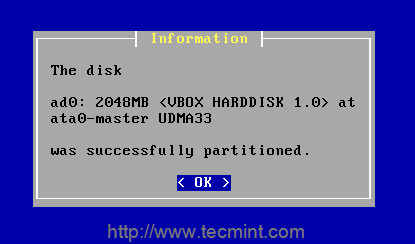
15. Una vez que la partición se haya creado correctamente, es hora de instalar los bloques de arranque para instalar el cargador de arranque para pfsense.


16. Seleccione una partición para instalar pfsense, que también se llama segmento en BSD.

Nota: Se mostrará una alerta de advertencia indicando que durante la instalación la partición pfsense se sobrescribirá. Haga clic en el botón "Aceptar" para continuar.

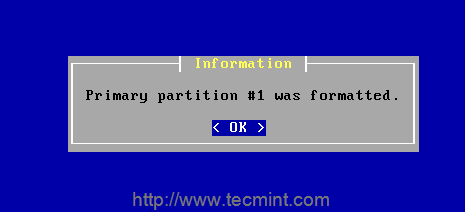
17. A continuación, configure las subparticiones (también conocidas como "particiones" en la tradición BSD) para crear la subpartición.
